Discord là một trong những ứng dụng trò chuyện thoại phổ biến nhất dành cho game thủ. Nó thân thiện với người dùng, cho phép người dùng tạo cộng đồng của riêng họ dưới dạng máy chủ và có nhiều tính năng thú vị. Discord là một công cụ giao tiếp tuyệt vời cho phép người dùng không chỉ giao tiếp mà còn chia sẻ âm nhạc. Tuy nhiên, việc thêm và phát nhạc qua không thực sự trực quan như bạn mong đợi.
Trong bài viết này, chúng tôi sẽ hướng dẫn bạn cách phát nhạc trên Discord để cải thiện thời gian chơi trò chơi của bạn hoặc chỉ để thư giãn với bạn bè.
Lưu ý:Hiện tại không có cách nào để phát nhạc trên Discord trong các kênh và cuộc trò chuyện riêng tư. Nó chỉ có thể được thực hiện thông qua các máy chủ. Vì vậy, bạn cần phải sở hữu máy chủ hoặc được quản trị viên máy chủ cho phép phát nhạc.
1. Cách phát nhạc trên Discord bằng cả hai
Thêm Bot âm nhạc bất hòa vào máy chủ của bạn là cách phổ biến và hiệu quả nhất để phát nhạc từ nhiều nền tảng phát trực tuyến khác nhau như Spotify, Soundcloud, Twitch hoặc thậm chí YouTube (nhưng không phải tất cả các bot đều hoạt động với YouTube) . Việc thêm bot vào máy chủ Discord được thực hiện thông qua các trang web bot. Bạn phải mời các bot và bạn phải cấp cho chúng các quyền và ủy quyền cần thiết để chạy trên máy chủ của bạn. Quá trình này diễn ra giống nhau trên Windows và Mac cũng như các ứng dụng dành cho thiết bị di động dành cho Android và iOS.
Hãy làm theo các bước sau để thêm Fredboat, một trong những bot âm nhạc Discord phổ biến nhất:
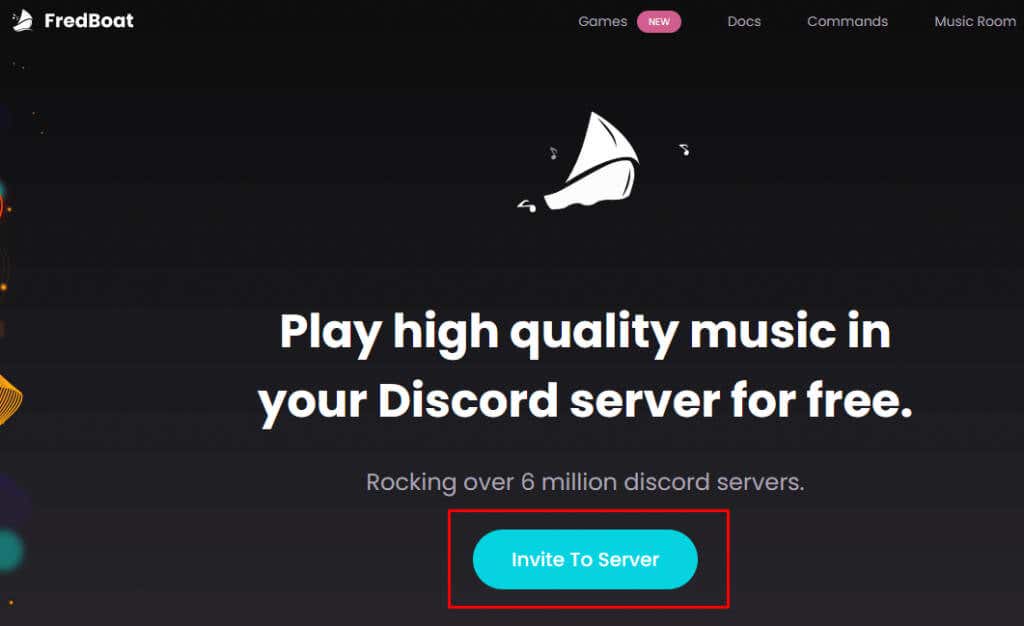
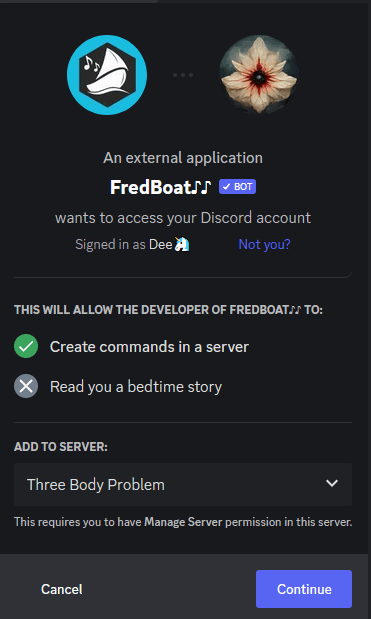
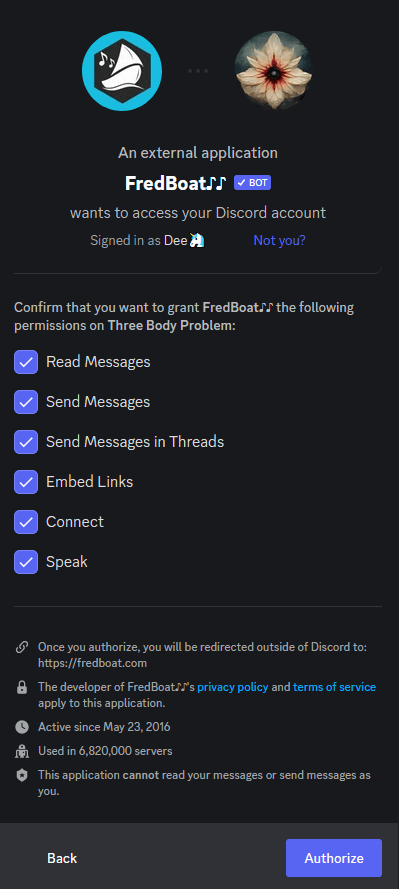
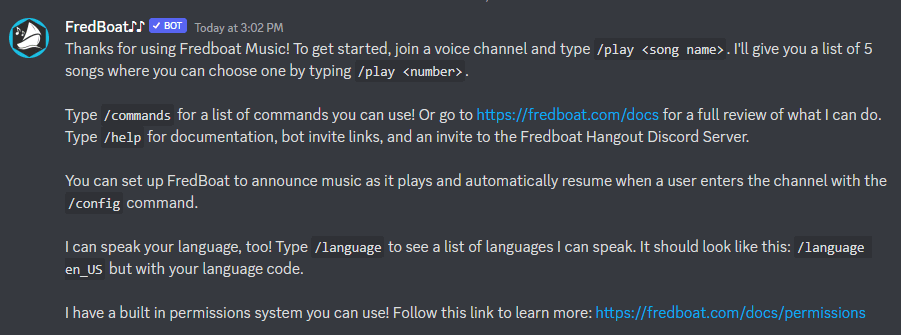
Đây chỉ là một số lệnh phổ biến nhất. Để xem thêm, bạn có thể xem Trang lệnh của Fredboats trên trang web chính thức.
Nếu bạn không muốn Fredboat mà muốn một bot âm nhạc khác thì các bước cài đặt thường giống nhau. Nếu bạn nghiên cứu các bot âm nhạc phổ biến cho Discord, bạn có thể đã nghe nói về Rhythm và Groovy. Thật không may, bot Groovy đã ngừng hoạt động vào tháng 8 và bot Rythm vào tháng 9 năm 2022. YouTube đã gửi lệnh ngừng hoạt động đối với cả hai bot do vi phạm điều khoản dịch vụ và khả năng kiếm tiền của bên thứ ba. Nhưng vẫn còn những lựa chọn khác như MEE6, Aiode hoặc Hydra.
2. Phát nhạc trên Discord qua Mic
Nếu không muốn sử dụng bot, bạn luôn có thể phát nhạc trên Discord thông qua micrô của mình. Nhưng hãy lưu ý rằng chất lượng âm nhạc sẽ phụ thuộc rất nhiều vào thiết bị của bạn. Ngay cả với micrô cao cấp, âm nhạc phát qua micrô có thể có chất lượng thấp hơn âm nhạc được phát trực tiếp qua Discord. Bot thường phát âm thanh chất lượng cao.
Để đảm bảo chất lượng tốt nhất có thể, bạn cần điều chỉnh một số cài đặt micrô trên PC của mình.
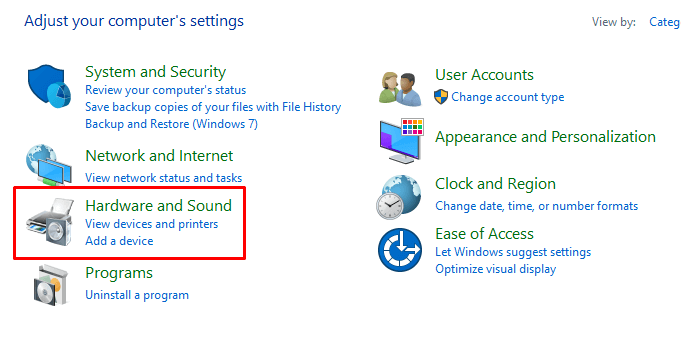
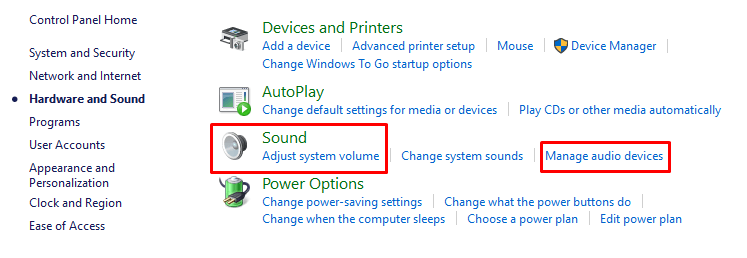
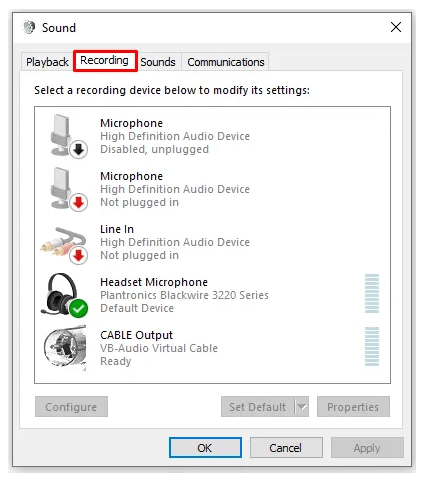
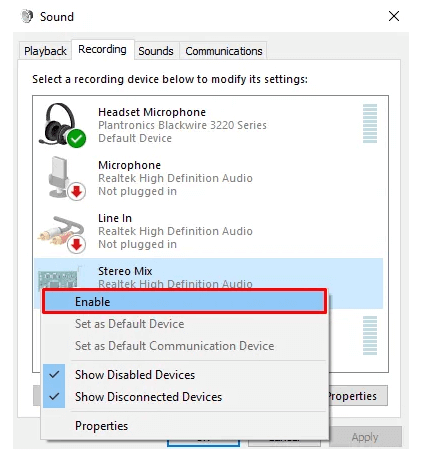
Bây giờ, bạn có thể bắt đầu phát nhạc qua micrô trên kênh Discord đã chọn.
3. Cách phát nhạc trên Discord thông qua Spotify
Cách đơn giản nhất để phát nhạc trên Discord là thông qua Spotify. Tuy nhiên, bạn phải có tài khoản Spotify Premium để nó hoạt động. Bạn cũng sẽ phải kết nối tài khoản Discord của bạn với tài khoản Spotify.
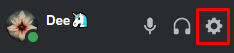
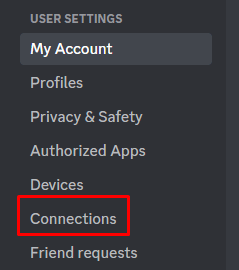
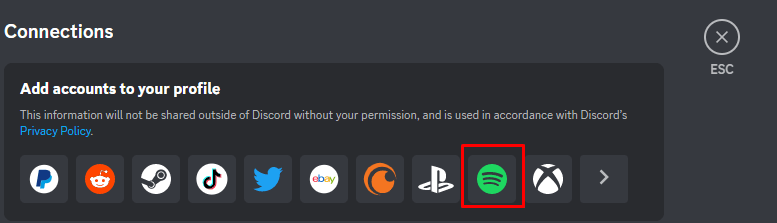
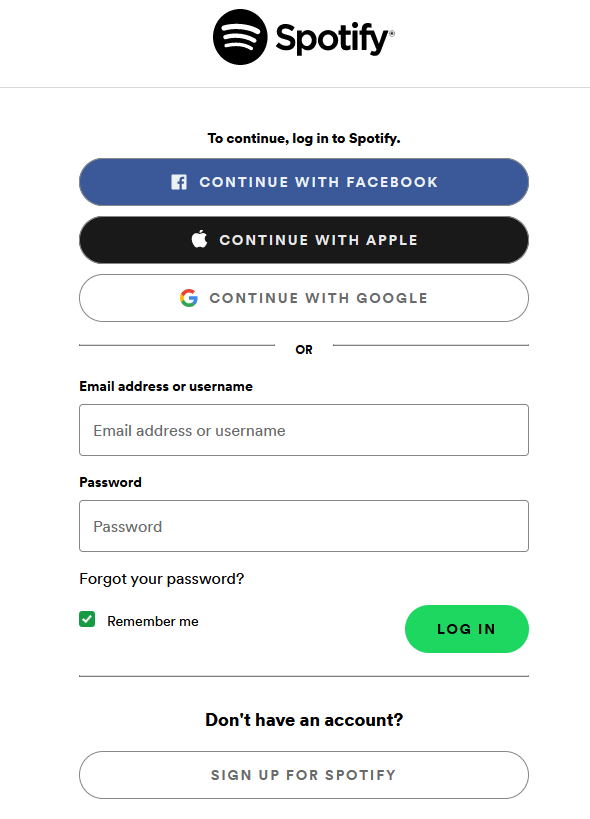
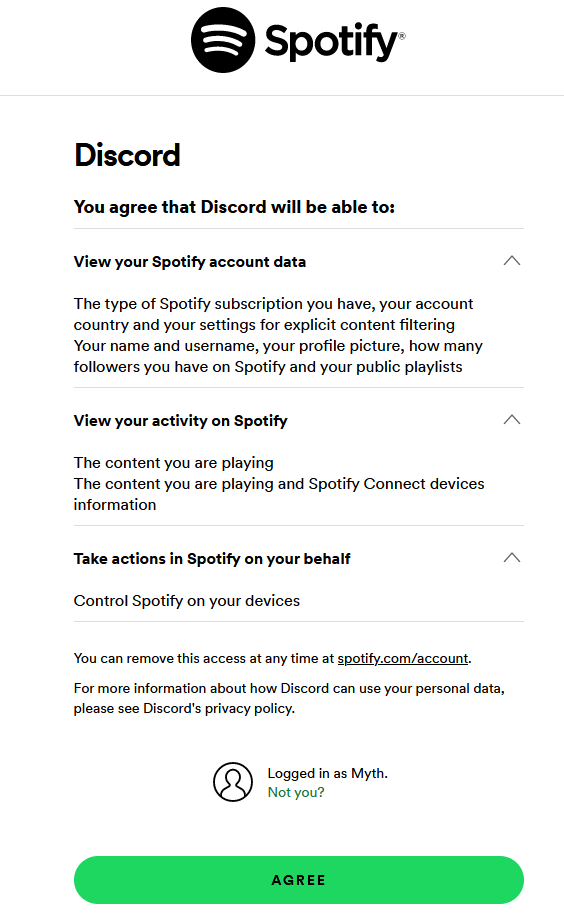
Xin chúc mừng! Tài khoản Discord và Spotify của bạn hiện đã được kết nối. Trang web của Spotify sẽ hiển thị thông báo để cho bạn biết quá trình đã hoàn tất.
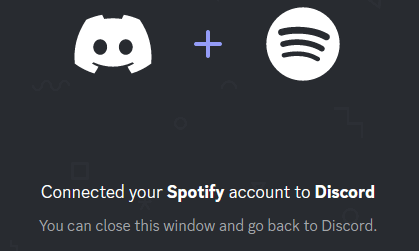
Bạn có thể chuyển đổi Hiển thị trên hồ sơvà Hiển thị Spotify dưới dạng trạng thái của bạnđể bạn bè của bạn có thể biết nội dung bạn đang nghe tại bất kỳ thời điểm nào. Bạn có thể sử dụng Discord để mời bạn bè nghe danh sách phát Spotify đã chọn của mình. Để làm điều đó, hãy đi tới dấu cộng và trong hộp thông báo, hãy nhập Mời @Username/#Channelname nghe Spotify.
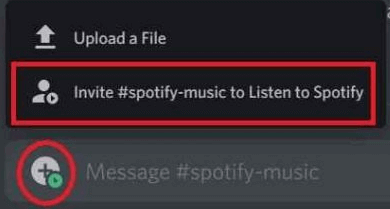
Cho dù bạn chọn phương pháp nào thì phát nhạc trên Discord là một cách tuyệt vời để giải trí và kết nối với những người khác cũng yêu thích âm nhạc như bạn. Nhưng chờ đã! Ngoài ra còn có phương pháp thứ tư: bạn có thể sử dụng giọng hát của chính mình và hát với bạn bè. Hãy cho chúng tôi biết điều đó diễn ra như thế nào trong phần bình luận bên dưới.
.